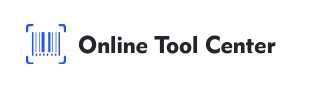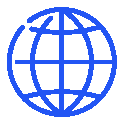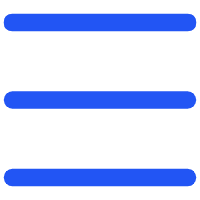QR-koder finns överallt idag, vilket gör det enkelt att dela information, webbplatser och kampanjer med en enkel skanning. Men vad händer när de data du länkat till ändras? Behöver du skapa en helt ny QR-kod?
I den här artikeln kommer vi att förklara hur man redigerar en QR-kod, med fokus på dynamiska (eller redigerbara QR-koder) som låter dig ändra data även efter skapandet.
Låt oss bryta ner det steg för steg, så att du kan uppdatera dina QR-koder utan krångel.
Förstå statiska och dynamiska QR-koder
Innan du lär dig att redigera en QR-kod är det viktigt att skilja mellan två typer: statiska QR-koder och dynamiska QR-koder.
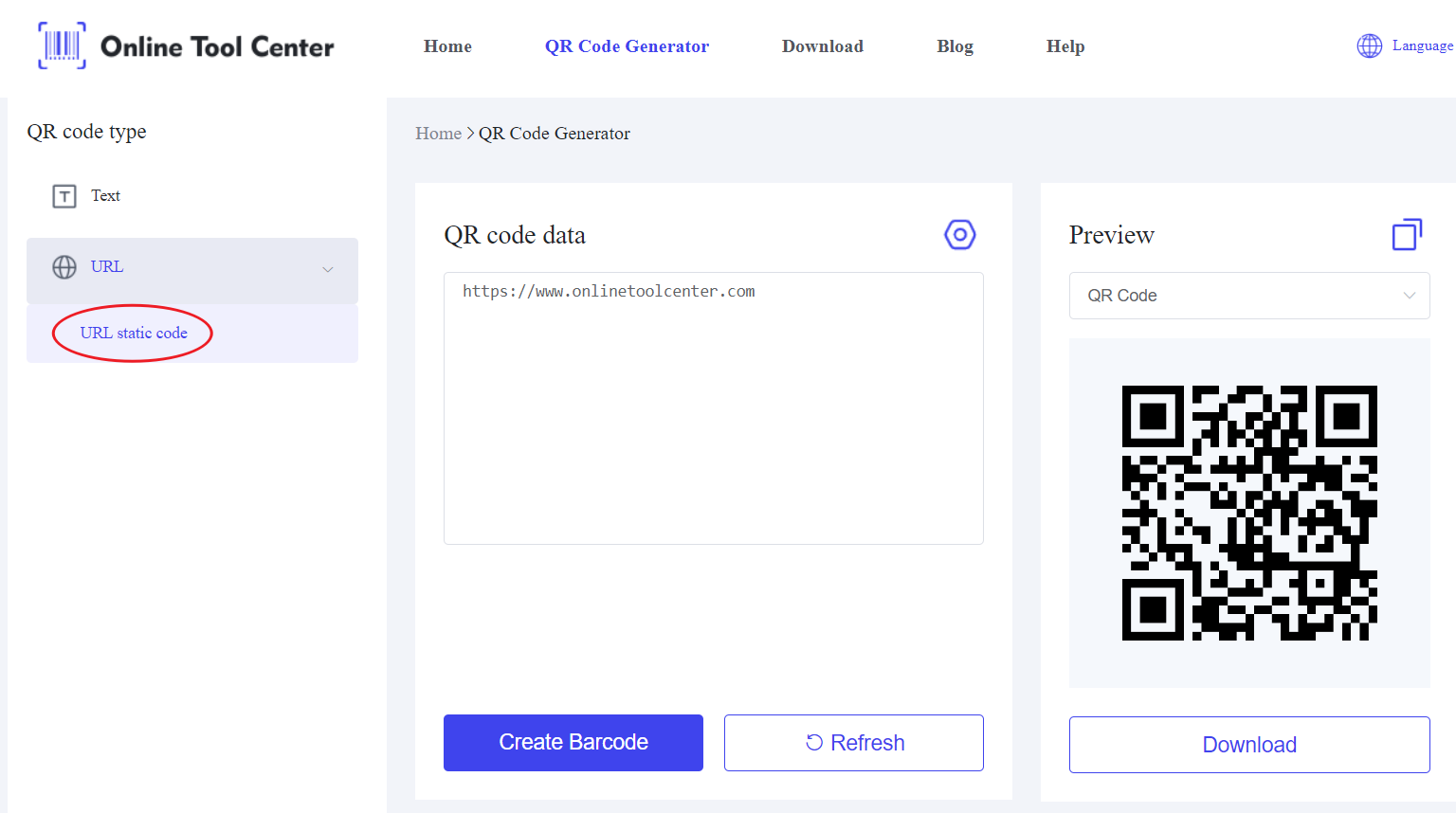
● Statiska QR-koder: Dessa koder är fasta. När den har skapats kan data i koden, till exempel en webbadress, inte ändras.
Om du till exempel skriver ut en statisk QR-kod på flygblad som länkar till en webbplats och senare ändrar webbadressen måste du generera och skriva ut nya QR-koder på nytt.
● Dynamiska QR-koder: Med dynamiska QR-koder kan du uppdatera innehållet eller destinationen kopplad till koden utan att behöva återskapa eller skriva ut den igen.
Den här funktionen gör dem idealiska för företag eller marknadsföringskampanjer där information ofta ändras, till exempel kontaktuppgifter, kampanjer eller evenemangsinformation.
Nu när vi förstår skillnaden, låt oss fokusera på hur du redigerar en QR-kod om du använder en dynamisk (redigerbar) QR-kod.
Hur man redigerar en dynamisk QR-kod?
Steg 1: Skapa en dynamisk QR-kod
Det första steget är att se till att du använder en dynamisk QR-kod från början. Många QR-kodsgeneratorer erbjuder både statiska och dynamiska alternativ, så se till att välja dynamisk om du tror att informationen kan behöva ändras senare.
Steg 2: Uppdatera länkat innehåll
Du ser ett alternativ för att redigera data eller webbadress som den länkar till. Detta kan inkludera:
● Ändrar webbadressen till webbplatsen.
● Uppdaterar kontaktinformation.
● Byter reklaminnehåll.
● Omdirigera användare till en annan sida.
Denna flexibilitet gör dynamiska QR-koder till ett kraftfullt verktyg, särskilt för företag som ofta uppdaterar sina erbjudanden.
Steg 3: Spara och testa den redigerade QR-koden
När du har uppdaterat informationen sparar du ändringarna. Det är viktigt att testa QR-koden efter varje redigering för att säkerställa att de nya data fungerar korrekt.
Skanna QR-koden med en smartphone- eller QR-kodskannerapp för att verifiera att den leder användare till den uppdaterade destinationen.
Pro Tips: Testa alltid koden på flera enheter och plattformar för att säkerställa kompatibilitet mellan olika system.
Varför använda redigerbara QR-koder?
Det finns flera anledningar till att företag och privatpersoner väljer dynamiska QR-koder framför statiska:
● Kostnadseffektivitet: När en dynamisk QR-kod skrivs ut kan du uppdatera innehållet utan att skriva ut eller distribuera QR-koden igen. Detta är särskilt användbart för marknadsföring av material eller produktförpackningar där ändringar kan förekomma ofta.
● Analys och spårning: De flesta plattformar som erbjuder dynamiska QR-koder inkluderar också analyser. Du kan spåra hur många gånger din QR-kod har skannats, från vilken plats och på vilken enhet. Dessa data kan ge insikter i målgruppens beteende.
● Flexibilitet: Med dynamiska QR-koder kan du byta destination så ofta som behövs. Om du till exempel kör en kampanj med begränsad tid kan du uppdatera målsidan när kampanjen avslutas utan att behöva skapa QR-koden igen.
Vanliga misstag vid redigering av QR-koder
Även om det är enkelt att redigera en QR-kod, här är några vanliga misstag att undvika:
Använda statiska QR-koder: Många användare skapar av misstag statiska QR-koder, förutsatt att de kan uppdatera innehållet senare. Se alltid till att du använder en dynamisk QR-kod om du behöver göra ändringar i framtiden.
2. Glöm att testa: Efter att ha redigerat en QR-kod, testa den alltid för att se till att den leder användare till rätt uppdaterat innehåll. Om du hoppar över det här steget kan det leda till brutna länkar eller felaktig information visas.
3. Ändra QR-kodens design: Var försiktig när du anpassar utseendet på din QR-kod. Om du ändrar viktiga designelement kan det påverka kodens läsbarhet. Se till att QR-koden förblir enkel att skanna.
Hur man skapar och redigerar QR-koder gratis?
Om du letar efter ett gratis och enkelt sätt att skapa QR-koder erbjuder en gratis online QR-kod tjänster som låter dig både generera och ändra dynamiska QR-koder utan kostnad.
Med hjälp av en gratis QR-kodsgenerator får du flexibiliteten att ändra innehållet när det behövs, vilket gör det till en idealisk lösning för små företag, marknadsförare eller alla som behöver snabba uppdateringar utan att skriva ut material på nytt.
Kort sagt är det bara möjligt att redigera en QR-kod om du använder en dynamisk (eller redigerbar QR-kod). Genom att förstå skillnaden mellan statiska och dynamiska koder och använda en pålitlig QR-kodgenerator, kan du enkelt hantera och uppdatera dina QR-koder efter behov.
Nästa gång du skapar en QR-kod väljer du det dynamiska alternativet för att spara tid, minska kostnaderna och öka flexibiliteten. Om du behöver ett snabbt och lättanvänt verktyg, prova vår kostnadsfria QR-kodgenerator för att komma igång idag!